Създаване и управление на шаблони за Word 2019

Научете как да създавате и управлявате шаблони за Word 2019 с нашето ръководство. Оптимизирайте документите си с персонализирани стилове.
Когато работите с таблици на Excel 2010, можете да използвате натискания на клавиши или формуляр за данни, за да се движите през записите на таблицата, докато намерите този, който искате да редактирате или изтриете. В по-големи таблици можете да използвате критерии за търсене във формуляра за данни, за да търсите запис. Тези методи работят и с нормален диапазон от данни - такива, които не са преобразувани в таблица с помощта на бутона Таблица в раздела Вмъкване.
Бутонът Формуляр, който показва формуляр за данни, не е включен в лентата на Excel 2010, но можете да добавите този бутон към лентата с инструменти за бърз достъп, като използвате настройките на лентата с инструменти за бърз достъп в диалоговия прозорец Опции на Excel. Щракнете върху бутона Формуляр в лентата с инструменти за бърз достъп и след това използвайте следните техники, за да навигирате в записи във формуляра за данни.
Следващ запис: Натиснете клавиша със стрелка надолу, натиснете Enter, щракнете върху бутона Find Next или щракнете върху стрелката за превъртане надолу в долната част на лентата за превъртане.
Предишен запис: Натиснете клавиша със стрелка нагоре, натиснете Shift+Enter, щракнете върху бутона Find Prev или щракнете върху стрелката за превъртане нагоре в горната част на лентата за превъртане.
Първи запис: Натиснете Ctrl+стрелка нагоре, натиснете Ctrl+PgUp или плъзнете полето за превъртане до самия връх на лентата за превъртане.
Нов празен формуляр за данни: Натиснете Ctrl+стрелка надолу, натиснете Ctrl+PgDn или плъзнете полето за превъртане до най-долната част на лентата за превъртане.
За по-големи таблици в Excel използвайте бутона Критерии във формуляра за данни, за да намерите записи. Следвай тези стъпки:
Щракнете върху бутона Формуляр в лентата с инструменти за бърз достъп, за да отворите формуляра за данни.
Не забравяйте, че трябва да добавите този бутон към лентата с инструменти за бърз достъп.
Щракнете върху бутона Критерии във формуляра за данни.
Excel изчиства всички полета във формуляра за данни (и заменя номера на записа с думата Критерии ), за да можете да въведете критериите за търсене в празните текстови полета.
Въведете критерии в едно или повече полета на формуляра за данни.
Можете да използвате заместващи знаци (като ? за един знак и * за множество знаци) и оператори за сравнение (като и >=), както и текст и стойности.
Например, ако търсите запис в таблица със служители и знаете, че фамилното име на лицето започва с C и се намира в Бостън, ще въведете C* в полето за фамилно име и Бостън в полето за местоположение, за да намерите записът.
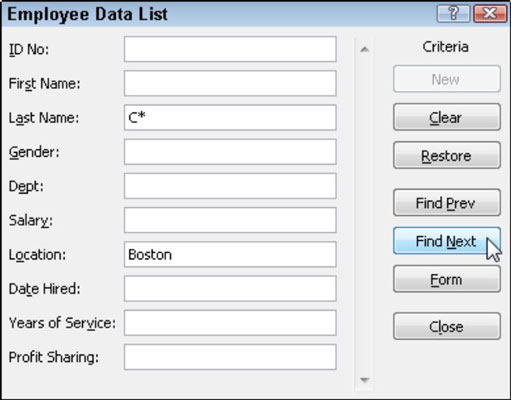
Използвайте бутона Критерии, за да търсите записи въз основа на известни данни.
Щракнете върху бутона Find Next или бутона Find Prev.
Excel намира първия запис, който отговаря на посочените критерии. Повторете тази стъпка, ако е необходимо, докато намерите желания запис.
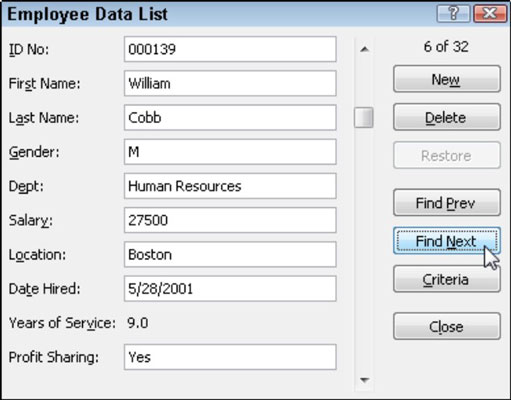
Първият запис в таблицата, който отговаря на критериите.
Щракнете върху бутона Формуляр, за да се върнете към формуляра за данни, или щракнете върху Затвори, за да затворите формуляра за данни.
Научете как да създавате и управлявате шаблони за Word 2019 с нашето ръководство. Оптимизирайте документите си с персонализирани стилове.
Научете как да настроите отстъп на абзаци в Word 2016, за да подобрите визуалната комуникация на вашите документи.
Как да блокирам Microsoft Word да отваря файлове в режим само за четене в Windows Microsoft Word отваря файлове в режим само за четене, което прави невъзможно редактирането им? Не се притеснявайте, методите са по-долу
Как да коригирате грешки при отпечатването на неправилни документи на Microsoft Word Грешките при отпечатването на документи на Word с променени шрифтове, разхвърляни абзаци, липсващ текст или изгубено съдържание са доста чести. Въпреки това недейте
Ако сте използвали писалката или маркера, за да рисувате върху слайдовете на PowerPoint по време на презентация, можете да запазите чертежите за следващата презентация или да ги изтриете, така че следващия път, когато го покажете, да започнете с чисти слайдове на PowerPoint. Следвайте тези инструкции, за да изтриете чертежи с писалка и маркери: Изтриване на линии една в […]
Библиотеката със стилове съдържа CSS файлове, файлове с разширяем език на стиловия език (XSL) и изображения, използвани от предварително дефинирани главни страници, оформления на страници и контроли в SharePoint 2010. За да намерите CSS файлове в библиотеката със стилове на сайт за публикуване: Изберете Действия на сайта→Преглед Цялото съдържание на сайта. Появява се съдържанието на сайта. Библиотеката Style се намира в […]
Не затрупвайте аудиторията си с огромни числа. В Microsoft Excel можете да подобрите четливостта на вашите табла за управление и отчети, като форматирате числата си така, че да се показват в хиляди или милиони.
Научете как да използвате инструменти за социални мрежи на SharePoint, които позволяват на индивиди и групи да общуват, да си сътрудничат, споделят и да се свързват.
Юлианските дати често се използват в производствени среди като времеви печат и бърза справка за партиден номер. Този тип кодиране на дата позволява на търговците на дребно, потребителите и обслужващите агенти да идентифицират кога е произведен продуктът и по този начин възрастта на продукта. Юлианските дати се използват и в програмирането, военните и астрономията. Различно […]
Можете да създадете уеб приложение в Access 2016. И така, какво всъщност е уеб приложение? Е, уеб означава, че е онлайн, а приложението е просто съкращение от „приложение“. Персонализирано уеб приложение е онлайн приложение за база данни, достъпно от облака с помощта на браузър. Вие създавате и поддържате уеб приложението в настолната версия […]








